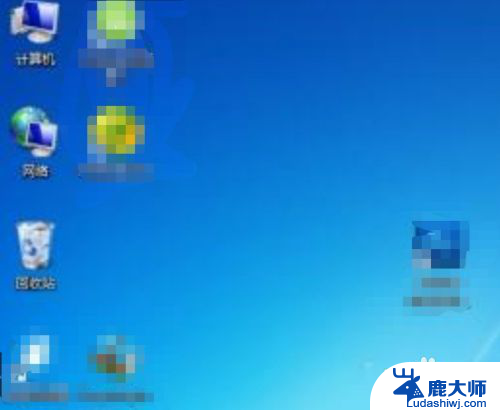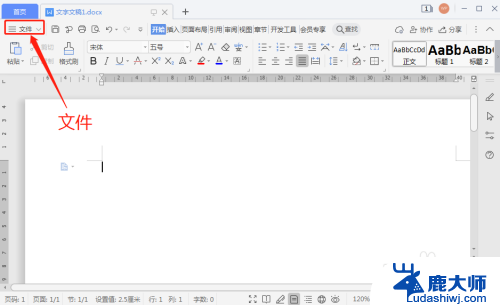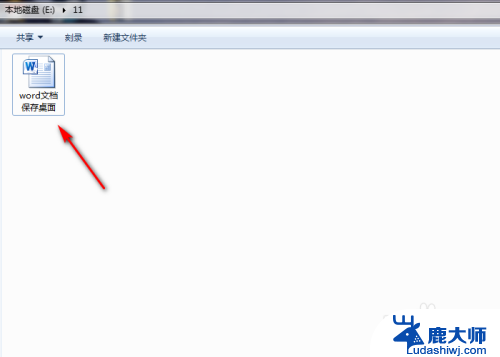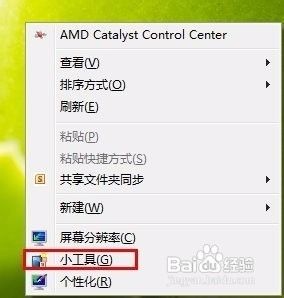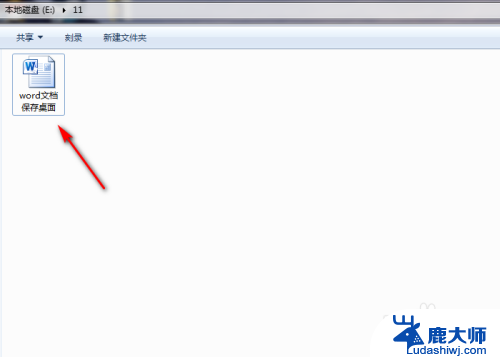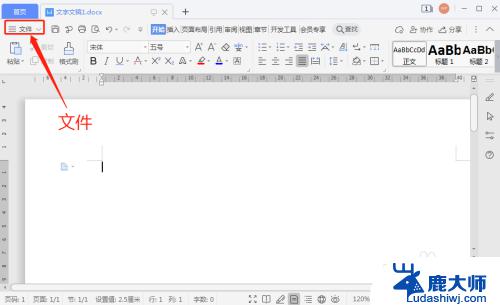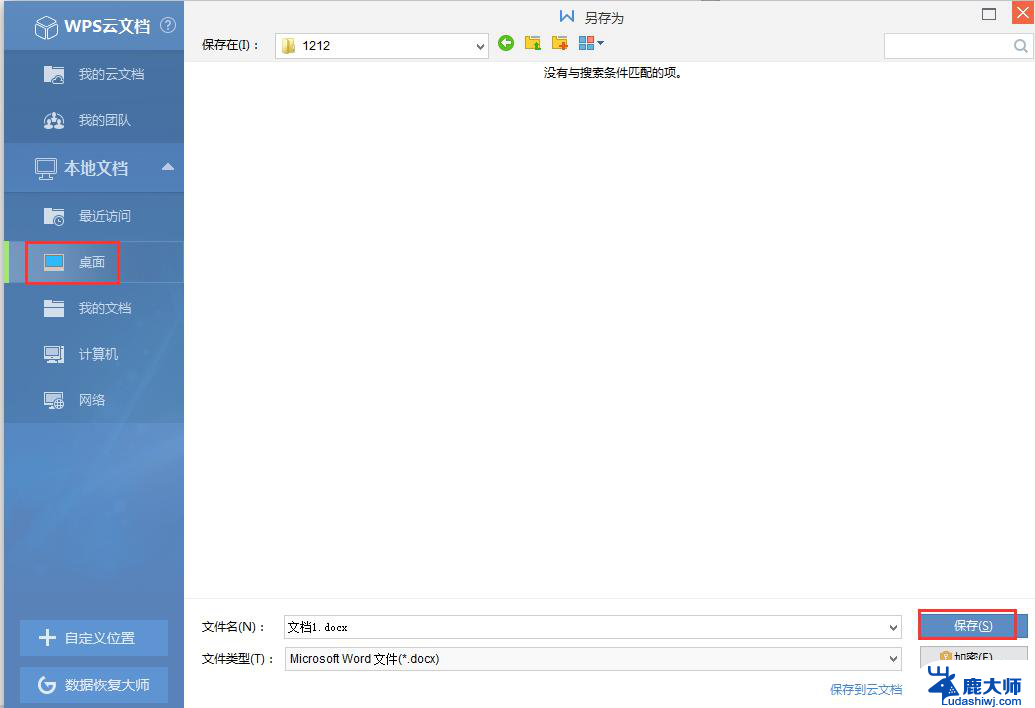桌面文件位置 如何设置任意存放 怎样把文件放在电脑桌面的任意位置
更新时间:2024-02-29 16:49:40作者:xtang
在使用电脑时,我们经常需要快速访问桌面上的文件和文件夹,默认情况下,电脑桌面上的文件都是按照一定的排列方式自动放置的,这可能不符合我们个人的使用习惯。所幸的是我们可以通过简单的设置来改变文件的存放位置,让其任意放置在桌面上的任何位置。这样我们就能更加方便地找到需要的文件,并且可以根据自己的喜好来组织桌面的布局。接下来我们将介绍如何设置桌面文件的存放位置,让您的电脑桌面更加个性化和高效。
具体步骤:
1.打开电脑进入系统后,右键点击桌面的空白区域。
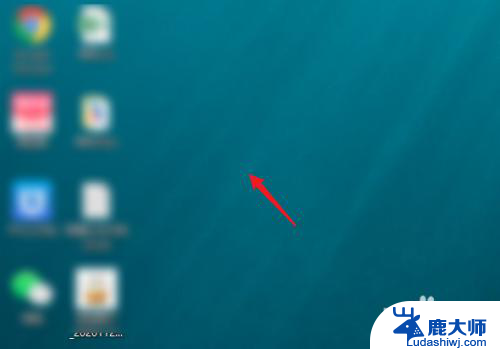
2.之后,将鼠标放置在查看的选项上。
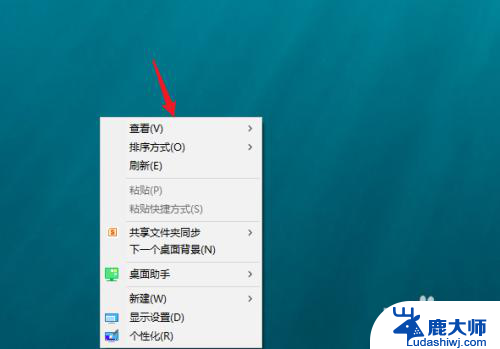
3.在右侧的选项内,点击自动排列图标的选项。去除勾选。
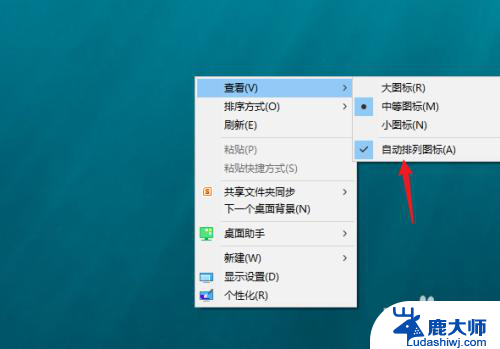
4.之后,点击需要移动的文件图标。拖动到指定的位置。
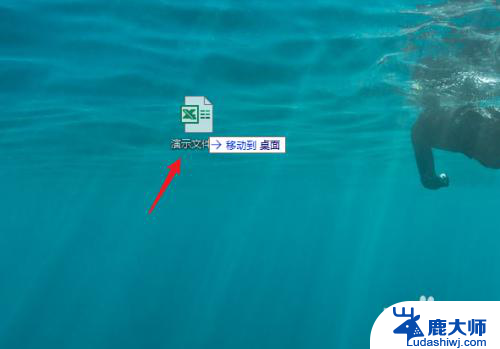
5.松手后,即可将文件放在桌面的任意位置。
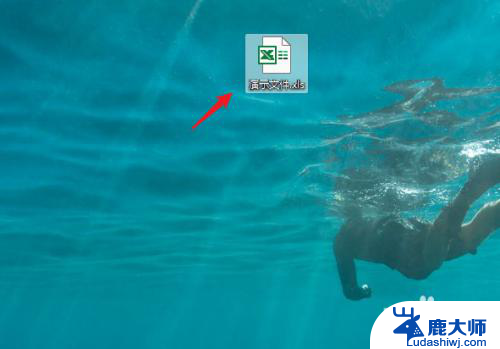
以上是关于如何设置桌面文件位置的全部内容,如果您还不清楚,可以按照以上方法进行操作,希望对大家有所帮助。